由于平时经常使用的cad版本是cad2014,个人觉得cad2014的功能完整性、流畅度、电脑适配度都相当的不错,所以基本上很少使用其它高版本的cad。下面就如何安装cad2014详述一下,希望能够对大家有所用处。
1、下载CAD2014安装包,并解压,打开安装程序
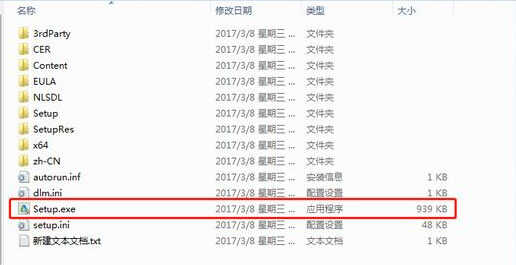
2、双击应用程序,点击安装
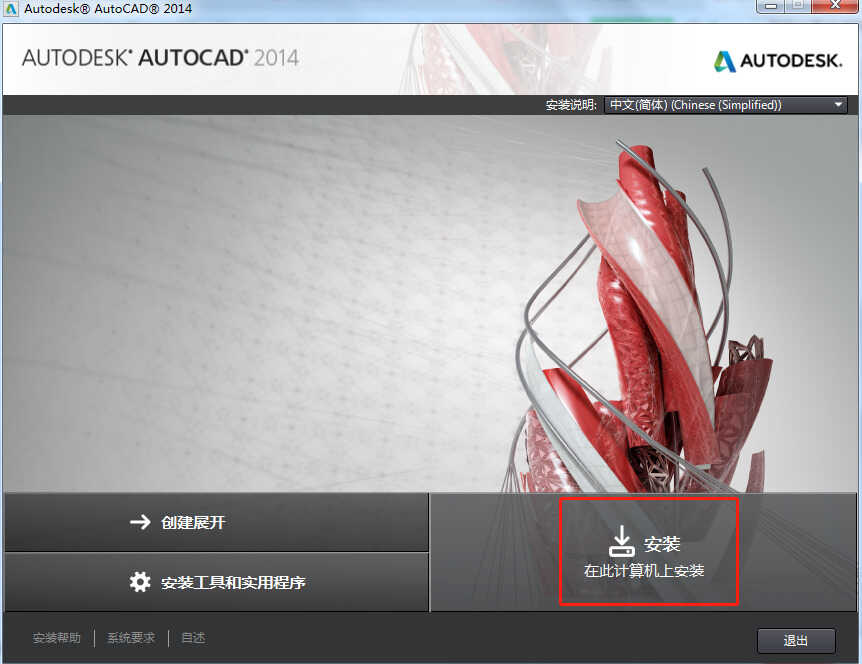
3、选择我接受,点击下一步
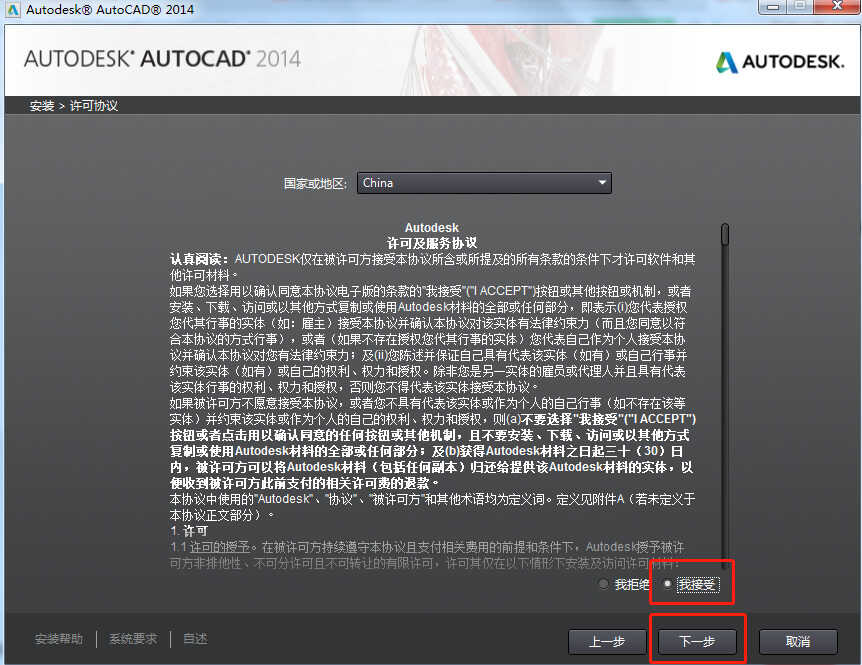
4、填写序列号、产品密钥,点击下一步
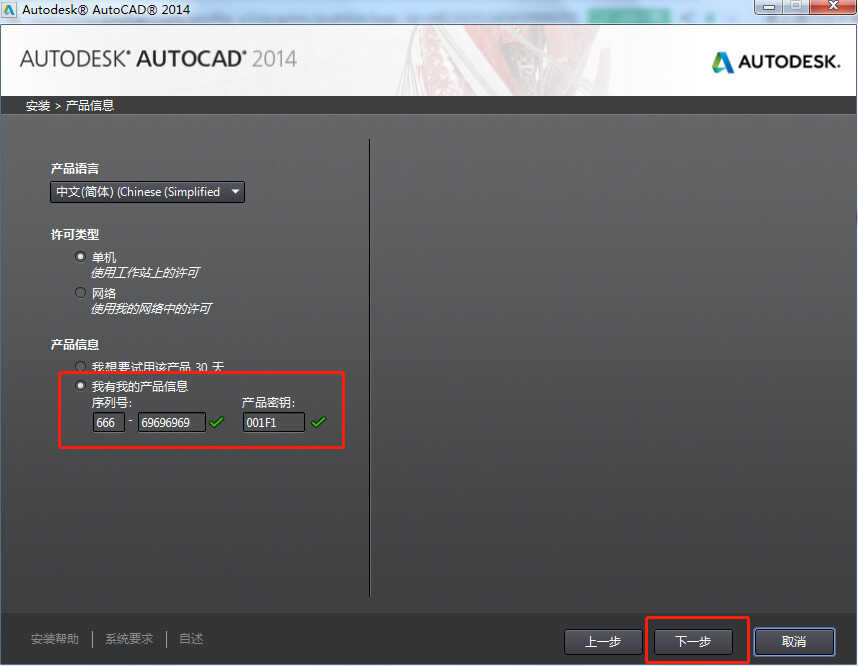
序列号:666-69696969 产品密码:001F1
5、选择安装路径,一般选择默认安装路径即可,点击安装
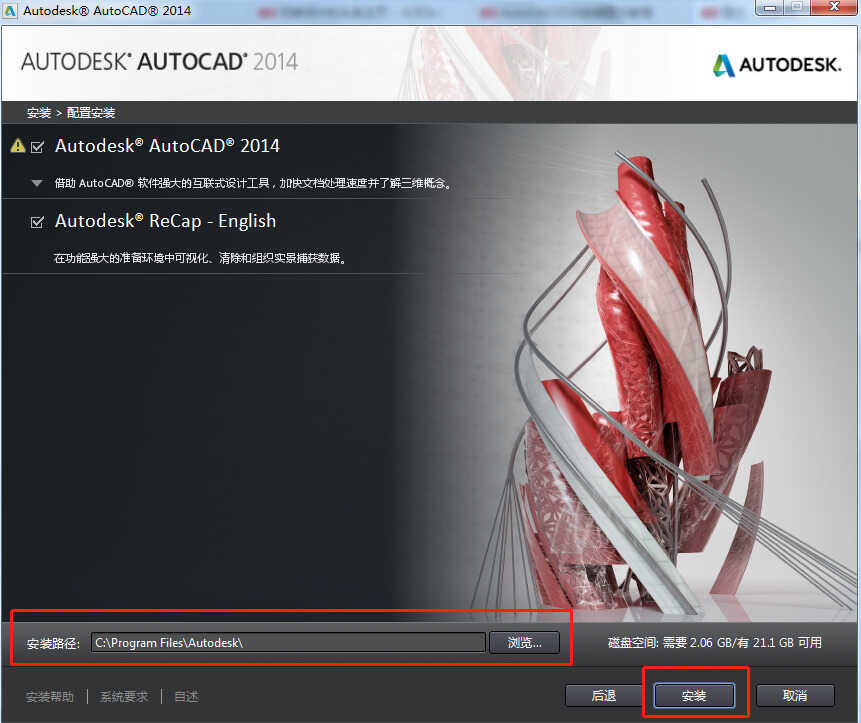
6、安装完成,点击完成
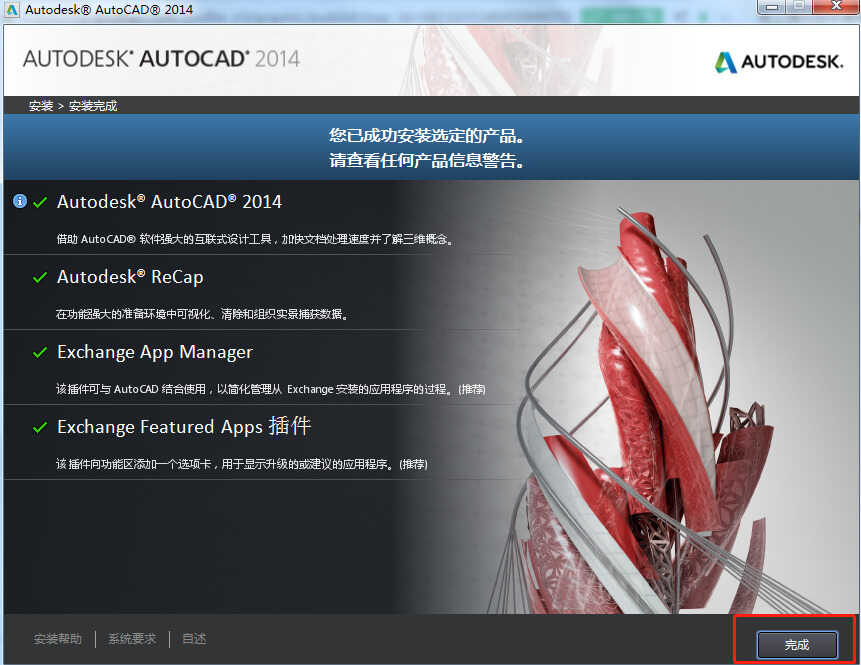
7、第七步:返回桌面,双击cad2014图标,运行程序
8、第八步:激活界面,点击激活(在点击激活之前,关闭电脑网络)
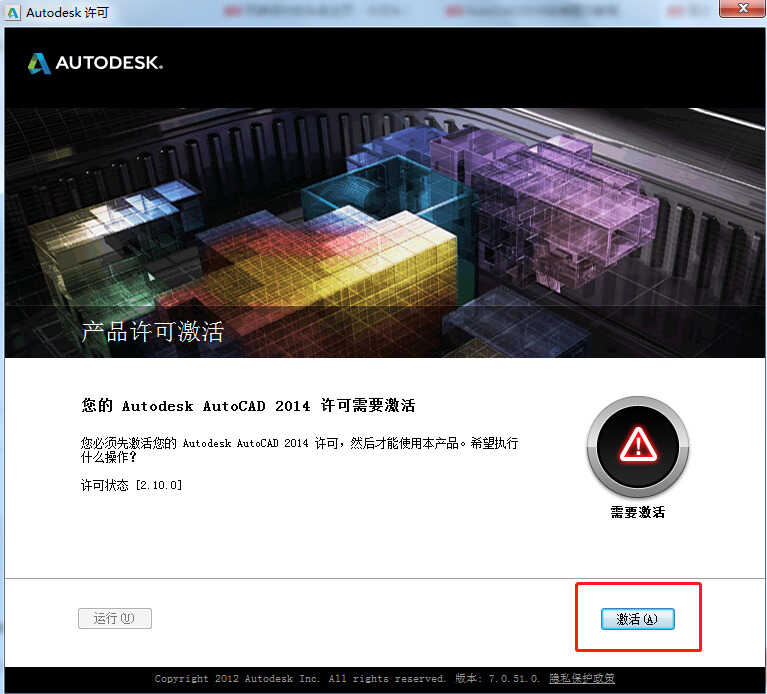
9、选择“我已经从Autodesk取得激活码”
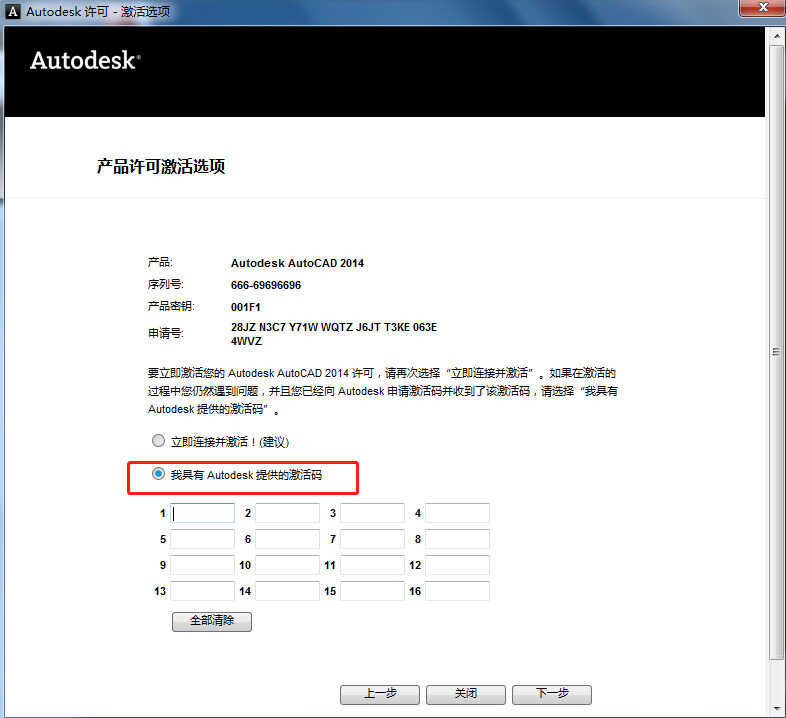
10、找到cad2014注册机软件包,解压后如图所示,启动xf-adsk32bit 或 64bits 应用程序
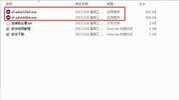
11、点击注册机界面上的Patch,此时会看到successfully patched
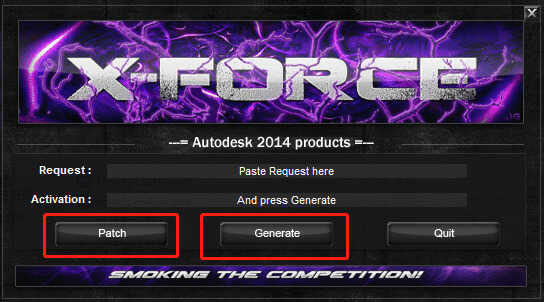
12、复制申请号到注册机Request,点击generate
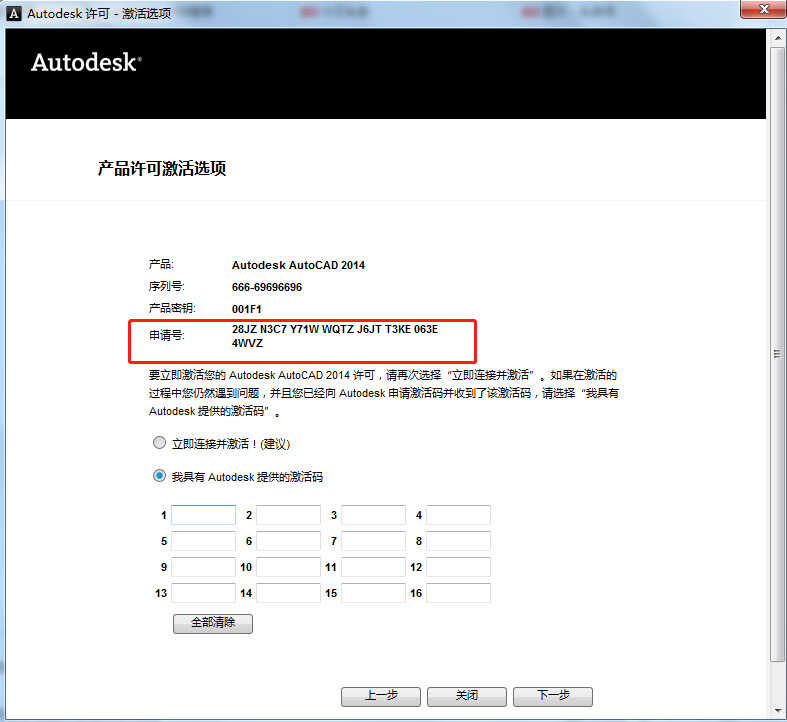
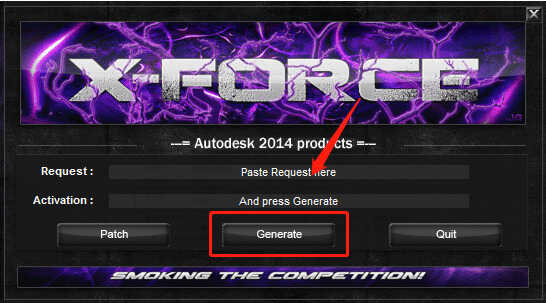
13、复制Activation中显示的激活码到“1”框内,其它会依次自动填充到后面的框格内,点击下一步, 显示激活成功,完成cad的注册
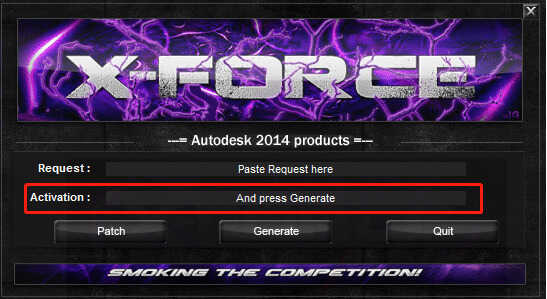
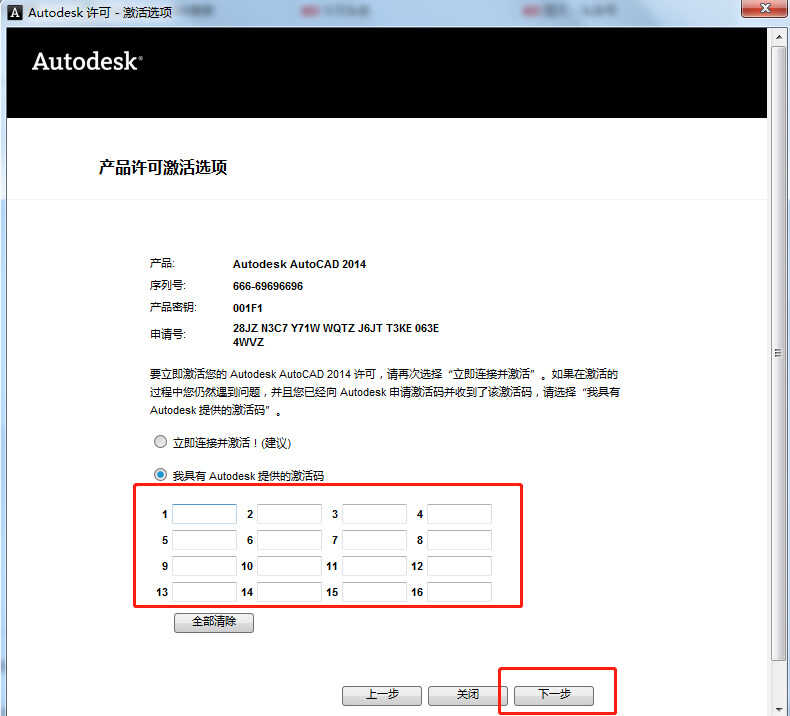
14、运行cad程序,绘制图纸








